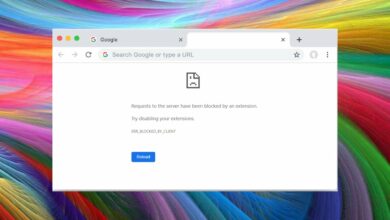Cómo solucionarlo si falta o falla
- El archivo Combase.dll que falta o falla en Windows 11 puede deberse a un compromiso del archivo.
- Ejecutar un escaneo SFC y DISM puede ayudar a resolver el problema,
- Volver a registrar el archivo combase.dll requerirá que esté accesible e intacto.
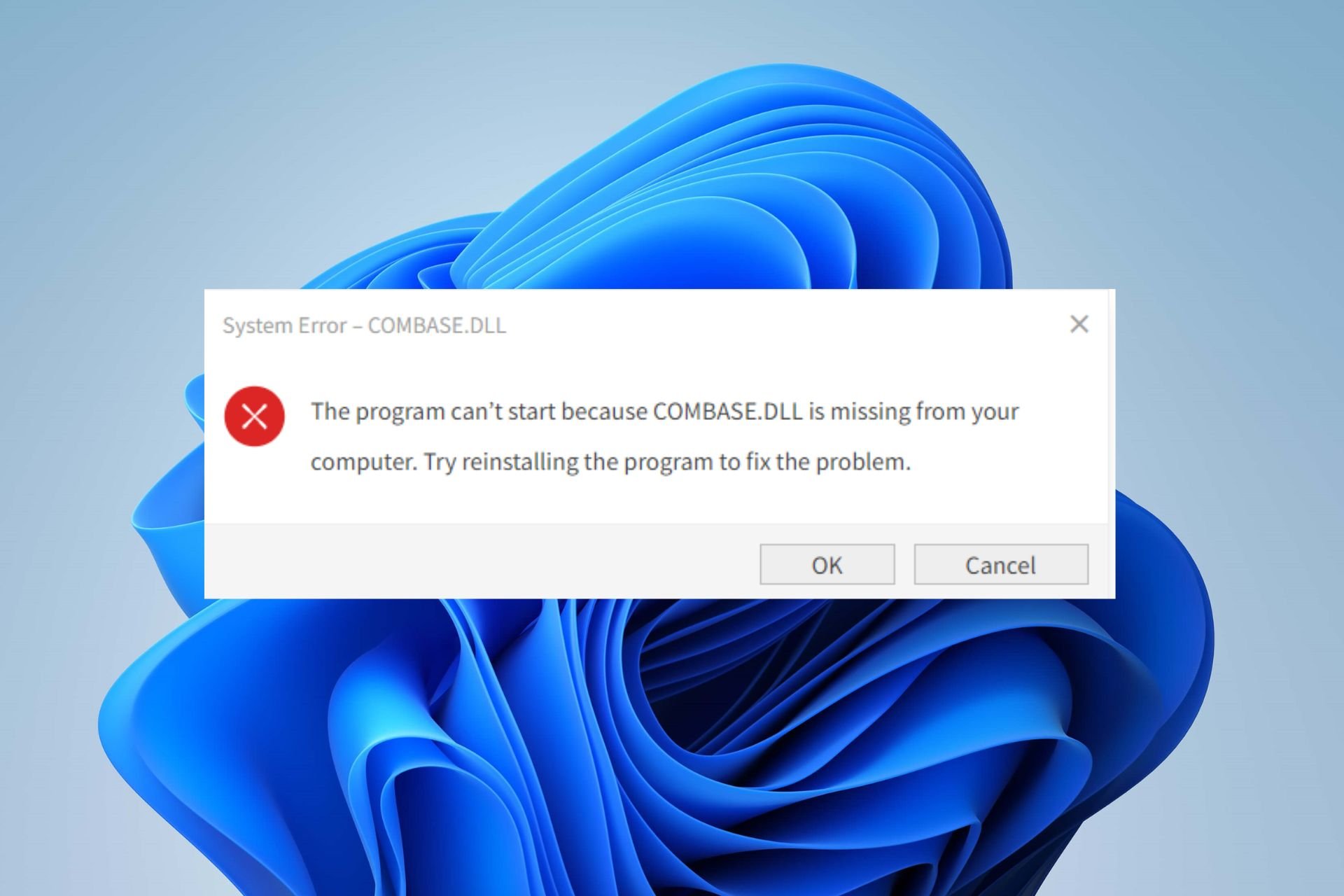
XINSTALAR HACIENDO CLIC EN DESCARGAR ARCHIVO
Muchos usuarios informan que no se encontró el error combase.dll al instalar o iniciar una aplicación en Windows 10/11. Puede deberse a que el archivo COM de Microsoft no está disponible para ayudar a que los programas de Windows funcionen correctamente.
Otro error de archivo que falta es el error Autorun.dll en Windows 10/11, que impide que los usuarios instalen o actualicen programas.
¿Que es Combase.dll?
Combase.dll es un archivo de biblioteca de vínculos dinámicos de Windows responsable del correcto funcionamiento de los programas de Windows en su computadora. Contiene funciones, declaraciones y procedimientos utilizados por los programas de Windows.
Además, es esencial para ejecutar programas .exe en Windows 11. Esto se debe a que brinda acceso rápido a las instrucciones y los datos necesarios para que las aplicaciones funcionen.
¿Por qué falta Combase.dll?
La falta del archivo combase.dll de su computadora puede deberse a varios factores, incluido el archivo corrupto combase.dll.
Muchos usuarios informan que comienzan a enfrentar el error después de actualizar su sistema operativo Windows. Es posible que la actualización haya instalado un error que corrompió los archivos del sistema en Windows 11, dejándolo inutilizable o fallando.
También puede encontrar el error que falta combase.dll por otras razones, tales como:
- Se elimina el archivo combase.dll – Los usuarios pueden eliminar accidentalmente el archivo combase.dll de sus computadoras mientras modifican su registro. Por lo tanto, los programas que necesitan el archivo no tendrán acceso a él, lo que resultará en el error de falta de combase.dll.
- Ataque de malware – El malware en su computadora puede afectar su rendimiento y hacer que algunos componentes no funcionen correctamente. Puede infectar el archivo combase.dll y provocar que se cuelgue o bloquee.
Afortunadamente, hay algunas correcciones que puede usar para el error.
¿Cómo reparo Combase.dll si falla o falta en Windows 11?
Realice las siguientes comprobaciones preliminares antes de intentar cualquier paso avanzado:
Continúe con las siguientes soluciones si persiste:
1. Ejecute un análisis del Comprobador de archivos del sistema
- Clic izquierdo en comenzar botón, tipo solicitud de pedidoy seleccione Ejecutar como administrador.
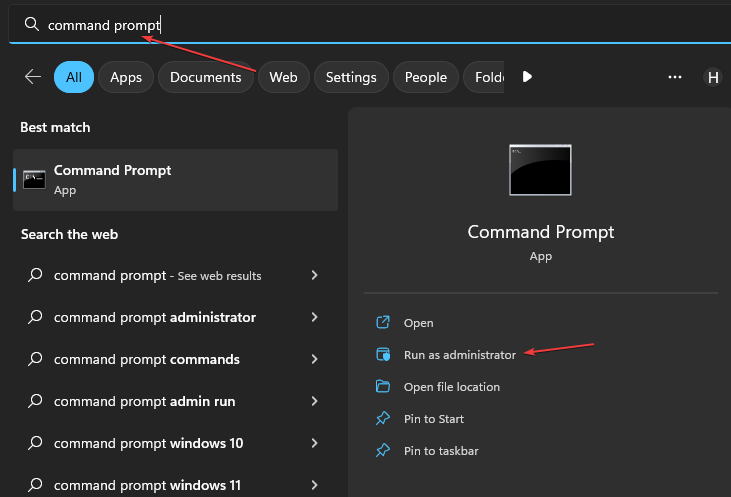
- Seleccionar Sí en Control de cuentas del usuario interfaz.
- Escribe este comando y presiona Enter:
sfc /scannow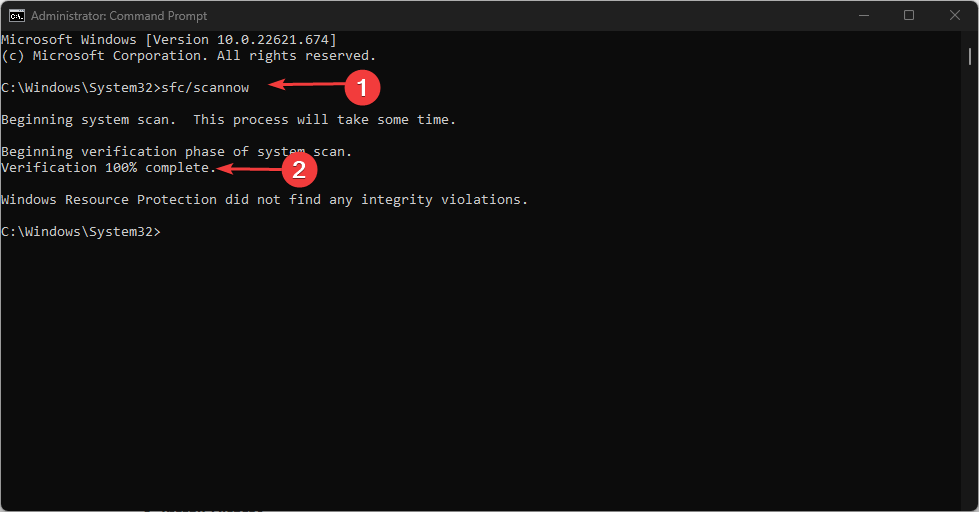
- Reinicie su computadora y verifique si el problema de combase.dll persiste.
Ejecutar un análisis del Comprobador de archivos del sistema detectará los archivos corruptos del sistema en su computadora, los reparará y restaurará el archivo combase.dll en Windows 11.
Si no desea ejecutar un análisis del Comprobador de archivos del sistema de forma manual, le recomendamos que intente utilizar una herramienta automatizada.
Consulte nuestro artículo sobre qué hacer si no sucede nada cuando selecciona Ejecutar como administrador en Windows 10/11.
2. Actualice su sistema operativo Windows
- la prensa ventanas + I llave para abrir Configuración de Windows la aplicación.
- Haga clic en actualizacion de Windows y haga clic en Buscar actualizaciones.
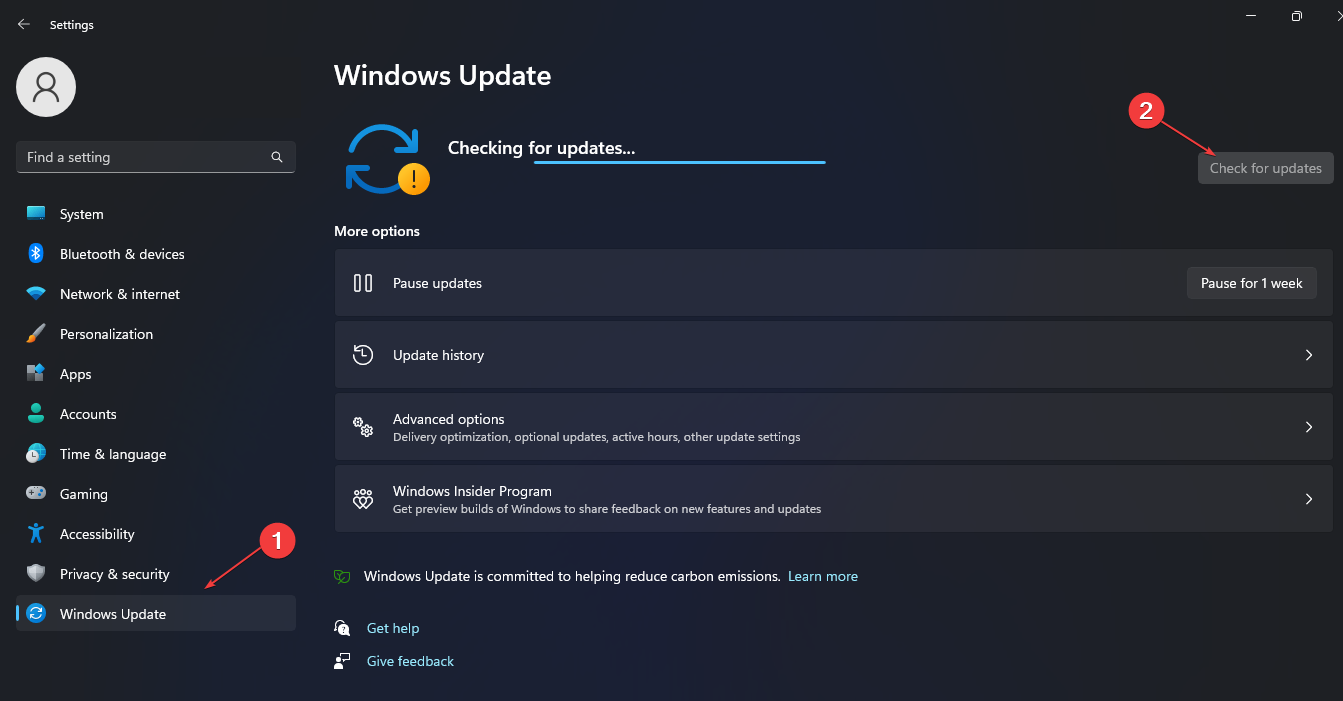
Si hay actualizaciones disponibles, Windows las buscará y las instalará. La actualización de su sistema operativo Windows corregirá los errores que afectan a su computadora y actualizará sus controladores.
Lea acerca de cómo reparar Windows que no se conecta al servicio de actualización si aparece el error en su computadora.
3. Vuelva a registrar la DLL
- Clic izquierdo en comenzar botón, tipo solicitud de pedidoy haga clic Ejecutar como administrador.
- Hacer clic Sí en Control de cuentas del usuario inmediato.
- Escribe este comando y presiona Enter:
regsvr32 combase.dll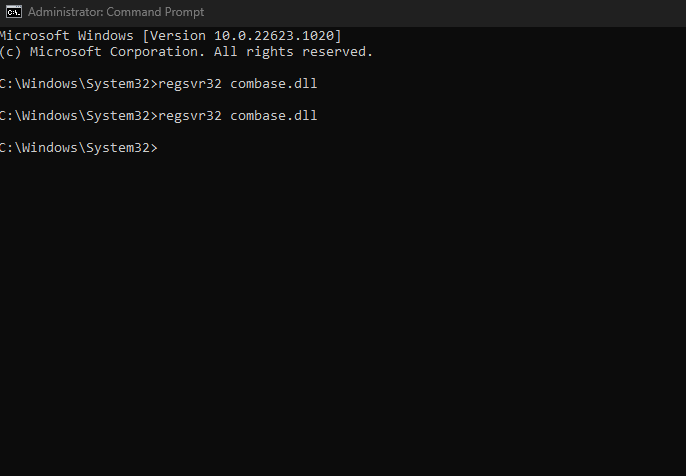
- Reinicie su computadora y verifique si el error persiste.
Volver a registrar el archivo combase.dll lo reescribirá y hará que aparezca cuando se inicialice.
4. Ejecute el análisis DISM (Administración y servicio de imágenes de disco).
- Clic izquierdo en comenzar botón, tipo solicitud de pedidoy seleccione Ejecutar como administrador.
- Seleccionar Sí en Control de cuentas del usuario interfaz.
- Escriba lo siguiente y presione Entrar para ejecutar el comando:
DISM.exe /Online /Cleanup-image /Restorehealth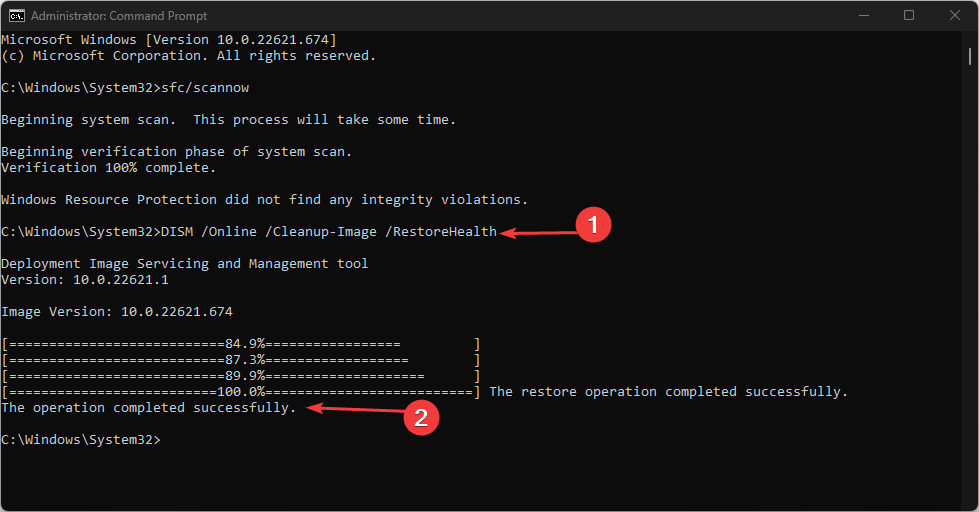
- Reinicie su computadora y verifique si el problema de combase.dll persiste.
El análisis DISM buscará archivos y componentes dañados y luego reparará cualquier problema que detecte en su computadora.
En conclusión, nuestros lectores podrían estar interesados en reparar el archivo corrupto bootres.dll en Windows 10/11, ya que puede hacer que el sistema no arranque.
Por favor, deje sus comentarios si tiene alguna sugerencia o pregunta a continuación.
¿Aún tienes problemas?
PATROCINADO
Si las sugerencias anteriores no resolvieron su problema, su computadora puede estar experimentando problemas más serios con Windows. Sugerimos elegir una solución todo en uno como Fortaleza para resolver problemas de manera efectiva. Después de la instalación, haga clic en el botón Ver y arreglar botón y luego presione Inicie la reparación.
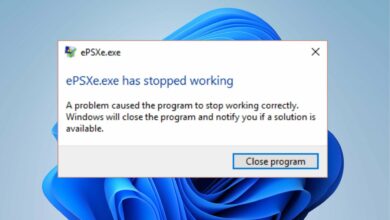

![Photo of Windows no puede encontrar javaw.exe [Solved]](https://kdkick.com/wp-content/uploads/2023/05/Windows-cannot-find-javaw.exe_-390x220.jpg)